Šajā rakstā tiks paskaidrots, kā apiet divas Xfinity vecāku vadības funkcijas - interneta pauze un TV vecāku kontrole.
Xfinity lietotāji ir visvairāk pazīstami ar divām atdzist funkcijām, kas viņiem ļauj diezgan labi kontrolēt piekļuvi internetam un TV saturam.
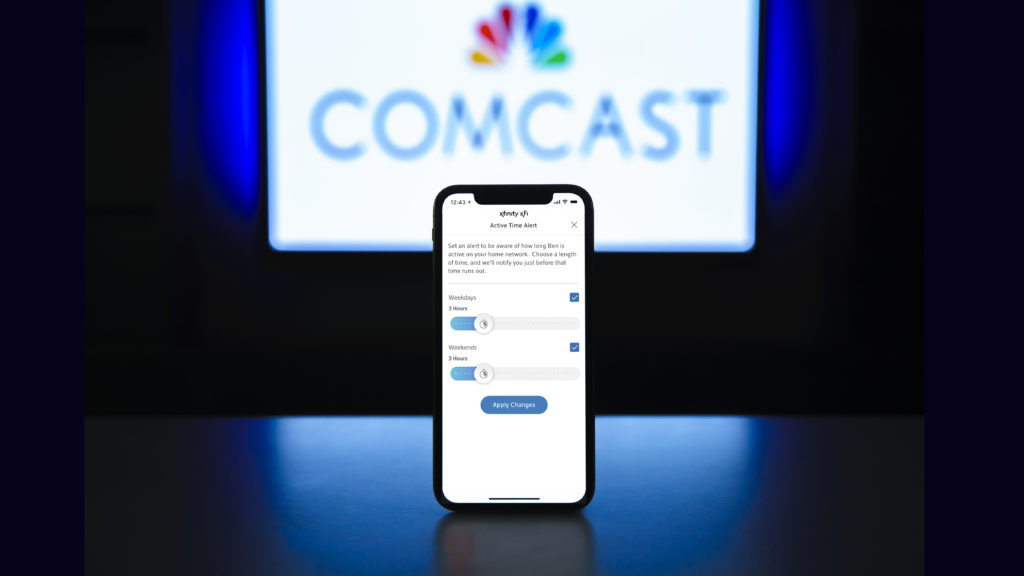
Tie abi ir izstrādāti kā noderīgi rīki, lai pasargātu jūsu bērnus no satura, kas nav piemērots viņu vecumam, vai arī lai pārvaldītu savu laiku un ierobežotu viņu piekļuvi internetam, kad viņiem vajadzētu atpūsties vai veikt mājasdarbus. Tomēr vienmēr ir dažas neparedzētas situācijas, kurās jums vajadzētu būt iespējai apiet šos ierobežojumus.
Xfinity wi-fi/interneta pauze
Šī funkcija ir paredzēta, lai kontrolētu, kurš var izmantot internetu, kad un cik ilgi.
Xfinity Wi-Fi pauze ļauj īpašniekam bloķēt piekļuvi internetam vienam lietotājam vai visai grupai. Tas arī ļauj izveidot grafiku, kurā vienai vai vairākām ierīcēm var būt piekļuve internetam tikai noteiktās dienas daļās.
Daudzi maršrutētāji un ISP piedāvā šo funkciju kaut kādā formā un formā, un Xfinity nav izņēmums. Galu galā jūs nekad nevarat būt pārāk uzmanīgs ar bērniem, pusaudžiem vai viņu viesiem.
Xfinity TV vecāku kontrole
Kā norāda nosaukums, Xfinity TV vecāku vadība izmanto četrciparu PIN kodu, lai bloķētu noteiktus kanālus vai saturu, kas nav piemērots nepilngadīgajiem, vai arī jūs vēlaties saglabāt ierobežojumu kāda cita iemesla dēļ.
Lai to iestatītu, noklikšķiniet uz pogas Xfinity uz sava tālvadības pults un ekrāna apakšējā labajā pusē dodieties uz iestatījumu ikonu (ko attēlo pārnesuma attēls). Pēc tam sarakstā atlasiet vecāku kontroles opciju.
Ieteicamā lasīšana:
- Kā salabot Xfinity kabeļa kastes mirgojošo zaļo gaismu?
- Kā labot Xfinity maršrutētāja mirgojošo zaļās gaismas problēmu?
- Xfinity maršrutētājs mirgo zilā krāsā: kā to salabot?
Pēc tam jūs atvērsit jaunu izvēlni, lai izvēlētos no dažādām opcijām un iestatītu PIN kodu. Un, protams, kad jūs to izdarījāt, nevienam nevajadzētu skatīt ierobežotu saturu bez PIN koda, vai ne?
Faktiski to ir diezgan viegli apiet šo vadību, tāpēc nepaļaujieties uz to kā veidu, kā neļaut bērniem atrauties no nevēlama satura.
Ļaujiet jums parādīt, kā ikviens var viegli apiet gan Wi-Fi pauzi, gan TV vecāku kontroli.
Kā apiet Xfinity Wi-Fi pauzi
Wi-Fi pauze var bloķēt ierīci izmantot internetu, izmantojot divus veidus, kā identificēt šo konkrēto ierīci. Tas var būt vai nu ierīču nosaukums, vai Mac adrese.
Lielākajai daļai personīgo ierīču, piemēram, mobilajiem telefoniem, planšetdatoriem, klēpjdatoriem un personālajiem datoriem, vārdi ir tīklā, lai tās būtu viegli identificēt. Pēc noklusējuma tie parasti ir iestatīti kā ierīces zīmols vai modelis. Tomēr īpašnieks var viegli mainīt šo vārdu iestatījumos.
Mac adrese ir nedaudz unikālāka. Tas nozīmē multivides piekļuves kontroles adresi, un katrai ierīcei, kas var izveidot savienojumu ar internetu, ir unikāls, ko ražotājs piešķir. Tātad tas ir sava veida sērijas numurs ierīcēm internetā. Skumji, ka daudzas tīkla saskarnes atbalsta MAC adreses maiņu.
Atkarībā no tā, kādu metodi Xfinity īpašnieks izmantoja, lai identificētu īpašas ierīces, var veikt dažādas darbības, lai apietu šo aizsprostojumu.
Kā apiet Xfinity Wi-Fi pauzi, ja esat bloķēts pēc ierīces nosaukuma
Kā mēs jau minējām iepriekš, ierīces nosaukums parasti ir noteiktas ierīces markas un/vai modelis, bet lietotājs to var viegli mainīt iestatījumos. Piemēram, jūs varat izveidot Wi-Fi pauzes noteikumu, ka iPhone 13 nevar iet tiešsaistē pēc pulksten 22:00. Tomēr, ja lietotājs maina ierīces nosaukumu uz iPhone 31, tas apiet noteikumu un tiks atļauts tiešsaistē, jo Xfinity to redzēs kā atšķirīgu ierīci.
Tas pats attiecas uz jebkuru bezvadu ierīci. Neatkarīgi no tā, vai tas ir mobilais, planšetdators, klēpjdators vai personāldators, ja ierīces nosaukums tika izmantots noteikuma izveidošanai, mainot ierīču nosaukumu, to apiet.
Tā kā nosaukuma maiņa ir vienkārša, daudzi Xfinity abonenti bloķē ierīces, izmantojot MAC adreses. Tomēr ir arī veids, kā to apiet.
Kā apiet Xfinity Wi-Fi pauzi, ja jūs esat bloķēts ar Mac adresi
Ja izmantojat Android ierīci, dodieties uz Google Play veikalu un lejupielādējiet Wi-Fi Mac Changer lietotni. Izmantojiet to, lai ģenerētu atšķirīgu Mac adresi un apietu Xfinity Wi-Fi pauzi.
Gadījumā, ja esat Windows lietotājs, jums būs jāveic šādi:
- Noklikšķiniet uz meklēšanas joslas darbvirsmas apakšā un ierakstiet vadības panelī.
- Kad esat iekšā vadības panelī, noklikšķiniet uz tīkla un koplietošanas
- Pēc tam atlasiet Mainīt adaptera iestatījumus
- Ar peles labo pogu noklikšķiniet uz Wi-Fi savienojuma, kuru izmantojat, un atlasiet Properties
- Noklikšķiniet uz pogas Configure
- Pēc tam pārslēdzieties uz cilni Advanced
- Sarakstā meklējiet vietējo administrēto Wi-Fi adresi un noklikšķiniet uz tā
- Pārbaudiet radio pogu zem vērtības un ierakstiet nejauši astoņus ciparus
- Noklikšķiniet uz Labi
Bezvadu adapteris tiks atsāknēts, un jums vajadzētu būt iespējai atkal doties tiešsaistē. Procedūra būs līdzīga, ja savienošanai izmantosit Ethernet kabeli, izņemot opciju no uzlabotā saraksta.
Kā apiet Xfinity Ethernet pauzi
- Tāpat kā ar Wi-Fi, noklikšķiniet uz meklēšanas joslas darbvirsmas apakšā un ierakstiet vadības panelī.
- Kad esat iekšā vadības panelī, noklikšķiniet uz tīkla un koplietošanas
- Pēc tam atlasiet Mainīt adaptera iestatījumus
- Ar peles labo pogu noklikšķiniet uz Ethernet savienojuma, kuru izmantojat, un atlasiet Properties
- Noklikšķiniet uz pogas Configure
- Pēc tam pārslēdzieties uz cilni Advanced
- Sarakstā meklējiet tīkla adresi un noklikšķiniet uz tā
- Pārbaudiet radio pogu zem vērtības un ierakstiet nejauši astoņus ciparus
- Noklikšķiniet uz Labi
Savienojums tiks atiestatīts, un jums būs atļauts doties tiešsaistē, jo Xfinity domās, ka jūsu dators ir cita ierīce.
Kā apiet Xfinity TV vecāku kontroli
Kā mēs paskaidrojām iepriekš, TV vecāku vadība izmanto četru ciparu PIN kodu, lai atkarībā no īpašnieka iestatījumiem varētu piekļūt ierobežotam saturam un kanāliem vai jebkuram saturam noteiktā dienas laikā. Iespēja ļauj pieciem mēģinājumiem iegūt tapu pareizi.
Ja visi pieci mēģinājumi neizdodas, programmatūra bloķēs turpmākus mēģinājumus stundu. Vienīgais veids, kā atbloķēt funkcijas pirms stunda, ir doties uz Xfinity.com/profile un manuāli atiestatīt tapu.
Ieteicamā lasīšana:
- Xfinity Stream lietotne nedarbojas ar Samsung TV (sniegtie risinājumi)
- Xfinity maršrutētājs mirgo oranžā krāsā: nozīme un kā to labot
- Xfinity maršrutētājs mirgo balts: kā to labot?
Tomēr jums nav jāpiesakās galvenajā kontā. Tā vietā, ja jūs izmantojat ierobežoto, sekundāro kontu, Xfinity ļaus jums atiestatīt tapu tāpat kā jūs bijāt primārais konta īpašnieks.
Vienkārši dodieties uz iestatījumiem, atlasiet vecāku vadības ierīces , pēc tam noklikšķiniet uz Reset.
Kopsavilkums
Xfinity vecāku vadības ierīces gan internetam, gan TV ir lieliskas funkcijas, kas paredzētas, lai nodrošinātu lielāku kontroli pār internetu un pieejamo TV saturu. Tomēr šīs funkcijas var dot vecākiem nepatiesu drošības un drošības sajūtu, jo bērni tos var viegli apiet.
Wi-Fi pauze izmanto ierīces nosaukumu, lai identificētu ierīci, kuru N ir apturēta vai pēc grafika. Ja lietotājs maina ierīču nosaukumu, maršrutētājs uzskatīs, ka tas ir atšķirīgs, un noteikumi paradis nepiemēroti.
Alternatīvi, pieņemsim, ka vecāki identificē ierīci pēc MAC adreses. Tādā gadījumā bērni var vienkārši lejupielādēt MAC adreses mainītāju vai mainīt Mac bezvadu adaptera iestatījumos un apiet vecāku kontroli.
Vecāku kontrole TV izmanto četrciparu PIN kodu, lai bloķētu nevēlamu saturu. Diemžēl, ja piecas reizes pēc kārtas ierakstāt nepareizo tapu, varat pieteikties ierobežotajā sekundārajā kontā un atiestatīt tapu no turienes, nezinot primārā konta akreditācijas datus.
